

| MENU |
| 便利さを加速する充実の機能 |
ドラッグ&ドロップですばやい入力 |
ドラッグ&ドロップ対応
|
 他ソフトのデータもドラッグ& ドロップで簡単に入力できます |
全体をつかめるプレビュー機能 |
| プレビュー機能 スライドをプレビューするための「ミニスライド」画面を表示できます。ここで全体の流れをつかんでおきましょう。スライドに加えた変更は、すぐに「ミニスライド」画面にも反映されるので、アウトライン表示モードでスライドのイメージを確認したり、スライド表示モードでアニメーション効果を事前に確認しながら、効率良く作業できます。 |
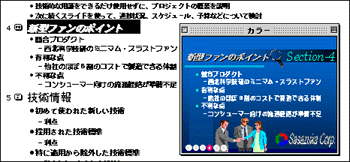 「ミニスライド」画面を使えばスライドの作成効率もアップします |
HTML形式での書き出しも可能 |
| 書類のHTML化機能 スライドをそのままHTML形式で書き出して、Webページを作れます。レイアウトなどの設定は、ウィザードの質問に答えるだけと簡単です。ハイパーリンクインデックス、スライド画面、操作ボタンなどを配置した高度なフレーム形式のページも作れます。スライドに含むグラフィックスはGIFやJPEGファイルに自動的に変換されます。 |
 ウィザードの質問に答えるだけで、簡単に高度なWebページが作れます |